UG7.5使用中经常出现的问题总结(待续)
【推荐下载】ug7.5打开文件死机-word范文模板 (2页)

【推荐下载】ug7.5打开文件死机-word范文模板
本文部分内容来自网络整理,本司不为其真实性负责,如有异议或侵权请及时联系,本司将立即删除!
== 本文为word格式,下载后可方便编辑和修改! ==
ug7.5打开文件死机
篇一:关于UG拖动工具条卡死问题的解决办法
相信在win7、win8系统下用过UG的朋友会发现,在UG界面上拖动工具条时,UG
会立马无响应,
造成卡死的状态。
下面就来说说解决办法。
1
在桌面上右击我的电脑图标,然后选择属性。
1.
然后单击左侧高级系统设置,如图所示: 2
2.
单击系统属性界面的右下角的环境变量按钮: 3
3.
4
在环境变量界面单击系统变量下的新建按钮,如图所示:
4.
在编辑系统变量界面中,按照如下进行设置:变量名:UGII_BACKGROUND_URL 变量值:NONE
然后确定即可 5
5. 6
设置完后,重启UG就可以发现再拖动工具条时,就不会再发生无响应了!。
UG7.5使用中经常出现的问题总结(待续)

UG7.5使用中经常出现的问题总结(待续)1、新建模板定制——工具条(左边有个“文本图标下面”),可以调整图标大小2、画的时候,把自动约束去掉(连续自动标注尺寸),或者可以一劳永逸的去掉,在没新建零件的时候,文件——实用工具——用户默认设置——草图——自动判断的约束和尺寸——尺寸——在制图中连续标注尺寸中去掉“√”(两个都要去掉)3、工具——表达式(可以更改尺寸),做参数化用4、换个方法建模,时间上可能很省。
5、“命令查找器”可以搜索到记忆模糊的命令,打孔命令,有一个NX5.0以前的孔,点到孔时,一般都可以选择“点到点”。
6、分层:移至层,过滤器。
调整图层,而已给人一目了然的感觉。
8、尺寸出错时,可以编辑“编辑相关性”9、画孔时,定义好第一个孔的位置,不能改变(统一行业规则,防止后期阵列后标注尺寸出现问题)10、更改草绘里的标注尺寸小数位数,在草绘界面——首选项——注释,可以更改。
11、一边做一边参数化,以螺钉为例,建模前考虑清楚放置位置。
在导航器中,选用全部模式,“角色——具有完整菜单的高级功能”。
标注时,输入值后面有个下拉箭头,选择“公式”。
12、换颜色:编辑——对象。
13、装配图中不一定要先有零件。
第一个零件装配到原点,并对其固定,防止以后装配时移动;螺钉要装在第一个孔上,因为其他的孔都是阵列的,阵列数量变化时容易出错;创建阵列时,阵列数为n,角度为360/n。
可以实现零件变化,孔也跟着变。
14、对于每个部件,双击后才能看到表达式;不选择任一部件时,才能看到装配的表达式。
15、建立关系:创建部件间的引用,可以把装配图里的参数和零件图里的参数相关联。
表达式里有个测量,可以用以测量距离,用于零件的位置连接。
16、装配设计(从上而下设计):(1)在装配下打开;(2)先建立零件名称;(3)在装配下建立零件图;(4)添加组件,虽然此时组件中没有东西,经常使用WAVE 连接器;(5)每次装配都是“装配到原点”;(6)画孔时,第一个孔要固定住;(7)螺纹孔的阵列;(8)经常存盘(前辈们的血的经验啊)。
UGNX7.5打开失败提示错误c0000005怎么办?

UGNX7.5打开失败提⽰错误c0000005怎么办?
该软件安装过后,打开可能失败出现错误提⽰。
⽹络搜索结果给出的解答多为更新驱动、重装软件,但并不能解决问题。
找到解决⽅式亲测有效,下⾯我们就来分享详细的解决办法。
UG NX 7.5正式版 64位简体中⽂免费版
类型:3D制作类
⼤⼩:2.08GB
语⾔:简体中⽂
时间:2016-10-24
查看详情
1、调出注册表编辑器,具体步骤可参考如下内容:
右键单击Windows图标出现命令⾯板,左键单击“运⾏”,弹出运⾏窗⼝。
在“打开”栏输⼊“regedit.exe”,单击确定,即可调出编辑器。
2、按照如下路径打开内容:
HKEY_CURRENT_USER → Software → Unigraphics Solutions → NX7.5 → Layout → Railing
然后删除右侧的“FrameMarker”参数
3、重新打开UG,此时应能够正常使⽤。
以上就是UG NX 7.5打开失败提⽰错误c0000005的解决办法,希望⼤家喜欢,请继续关注。
关于NX7.5拖动工具条UG冻结问题的解决办法

关于部分系统NX7.5拖动工具条会导致UG死掉的问题问题截图当把一个工具条脱下来的时候UG就会死掉,任务管理器中显示UG未响应。
目前测试过的机器中,有一部分可以通过最小化UG然后还原的方式就可以继续操作。
不过有一部分机器无法将UG最小化,最终只能结束任务。
据不完全分析,可能是是UG7.5与IE9冲突导致的,故此目前的解决办法有两个。
一、直接卸载IE9,IE以前的版本都不会和UG冲突。
或者升级UG版本,7.54以上版本就没有问题了。
我的新机器我测试过,没办法测底把IE9删除干净,所以不能解决问题。
二、新建一个系统环境变量UGII_BACKGROUND_URL=NONE经测试可以解决问题。
不过这个环境变量可能会产生其他影响。
注意:正常情况下,我们不太会用到BACKGROUND,它对NX整体功能没有任何影响。
如果用户不在NX中使用任何其他嵌入式IE 页面,就会产生影响。
我们会在在下面的这些地方使用嵌入式IE:1.背景页面(或者说欢迎页面–这个可以用UGII_BACKGROUND_URL = NONE手工关闭)2.Internet Explorer Tab 页(在资源条区域)3.帮助页面(当设置UGII_DISABLE_HELP_PAGE=0的时候可以不使用)4.Ideas NX transition Guide (详细请看UGII_IDEAS_NX_TRANSITION_DOC)5.Team Center 页面¬ (详细请看UGII_UGMGR_DISPLAY_TEAMCENTER_WEB)6.CAST 资源条页面(在NX5后无效)。
UG常见问题与解决方法

UG常见问题与解决方法1,如何对UG文件进行公制英制转换?2、如何进行装配中零件名的版本管理?3、如何控制UG转DWG/DXF 或IGES、STEP 转换文件?4、如何在UG中输入汉字?5、出工程图时,如何屏蔽掉多余的轮廓线?6、如何在虚拟交点标注尺寸?7、交叉线拉深?8、如何找到曲面沿特定shi量方向上的最高点?9、在UG的模型空间标注尺寸或输入文字?10、如何在NX3里面调出I-deas to NX Transition的Help文件?11、利用斜率分析工具?12、如何设置UG的初始环境?13、如何标准图框制作?14、Ug NX3模型树可以改成以前版本一样?15、怎么将NX3图标改为到原来简洁的nx1图标效果?16、UG工具栏如何备份恢复?17、如何设置建模精度?18、UGNX4中如何调出命令齐全的菜单?19、Autocad轉入UG出現公英制衝突該如何解決?20、升级浏览器7.0后NX4.0和NX3.0打不开怎么办?21、如何测量三维模型的质量(表面积,体积和重量)?22、如何将UG-Drafting无缝转换成DXF文件?23、如何不剖轴?24、如何在solid表面加入多种空心汉字 ?25、如何把图片导入UG做产品?26、建立自己公司UG标准件库?27、UG如何自动标注?28、UG如何查找实体中缺口?29、UG如何设置环境变量?30、UG如何设定系统参数?31、ug的斜齿轮三维如何参数化设计?32、UG的渐开线圆柱齿轮如何参数化设计?33、UG的怎么画锥形螺纹?1,如何对UG文件进行公制英制转换?1. 只进行单位转换,保证实际长度一致.(When you just want to convert the Unit but keep the same length.)a. Start->Program->nx 3.0->nx tools->Command Promptb. Cd path:\nx3.0\ugiic. Ug_convert_part -in (-mm) path:\partname.prt2. 进行单位转换,保证数值一致,实际长度放大或缩小.(When you make a mistake unit, So yo u want to convert the Unit but hope keep the same parameter value. )a. 启动UG, 打开UG part 文件,进入Modeling.b. Toolbox->Expression->export 产生partname.exp 文件.c. Start->Program->nx 3.0->nx tools->Command Promptd. Cd path:\nx3.0\ugiie. Ug_convert_part -in (-mm) path:\partname.prtf. Close UG part 文件, 重新打开UG part 文件。
UG7.5安装后的一些问题
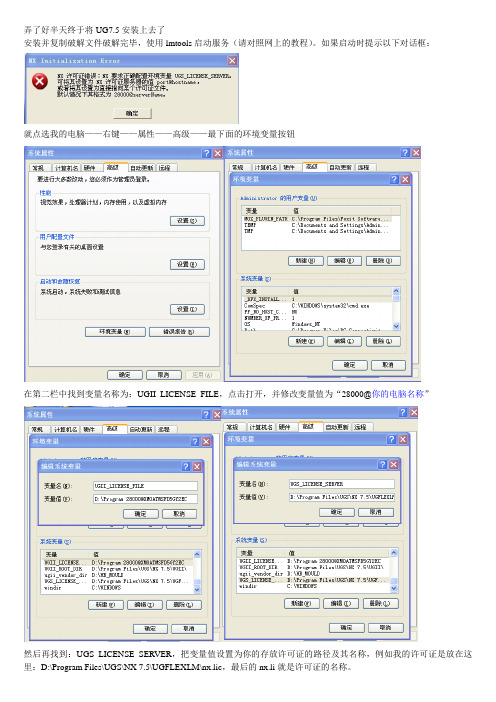
弄了好半天终于将UG7.5安装上去了
安装并复制破解文件破解完毕,使用lmtools启动服务(请对照网上的教程)。
如果启动时提示以下对话框:
就点选我的电脑——右键——属性——高级——最下面的环境变量按钮
在第二栏中找到变量名称为:UGII_LICENSE_FILE,点击打开,并修改变量值为“28000@你的电脑名称”
然后再找到:UGS_LICENSE_SERVER,把变量值设置为你的存放许可证的路径及其名称,例如我的许可证是放在这里:D:\Program Files\UGS\NX 7.5\UGFLEXLM\nx.lic,最后的nx.li就是许可证的名称。
其他的不要管,这时候再次启动。
如果出现NX Licensing Error:the proper license does not exist.…………对话框,那就说明你的许可证不可用,请使用破解中的许可证文件进行破解,用lmtools重设服务,再按照上面的方法设置一下:UGS_LICENSE_SERVER的变量值即可,前提是你的许可证必须可用。
重启NX7.5 ^_^***,呵呵。
附图:
NX7.5安装文件夹
NX7.5破解文件夹。
UG 7.5进入“制图”应用模块错误解决办法

UG 7.5 绘制某复杂工程图时,画了几天,在快完工时,调整了某个视图的隐藏线显示或拖拽某视图时,UG出现以下提示:
点“确定”后,UG自动恢复到调整之前的状态,怎么也改不过来,而且此时发现还有几个孔位没有标注,重新添加视图也不行。
重新画又需要几天的时间,不甘心下,经过多方原因查找,终于解决了
以下是操作步骤
1.关闭UG
2.重新开启UG
3.点击中的打开文档图标
4.弹出对话框,选中对应的文件
5.选中文件后,不要点击“OK”。
先点击上图左下角的“选项…”按钮,弹出如下对话框
6.勾选上图中的“加载部件件数据”项
7.点击确定。
8.回到下图界面后,点击“OK”,程序自动加载文件,等成功打开后,此时可以发现能对
视图进行任何操作了,这样就不用重新画图了~_~。
UG工作总结

UG工作总结
UG工作总结是对工作过程和成果进行全面梳理和总结的重要环节。
在这个过
程中,我们不仅可以回顾自己的工作,发现问题和不足,也可以总结经验,为今后的工作提供指导和借鉴。
下面就让我们来总结一下UG工作的点点滴滴。
首先,在UG工作中,我们需要对自己的工作进行梳理和整理。
这包括对所做
的工作进行分类和归纳,找出工作中的亮点和问题所在。
通过这样的整理,我们可以清晰地看到自己的工作成果,也能够发现工作中存在的问题和瓶颈。
在这个过程中,我们可以借助一些工作总结的工具,比如流程图、表格等,来帮助我们更好地整理和总结工作。
其次,UG工作总结也需要对工作中的经验和教训进行总结。
在工作中,我们
会遇到各种各样的问题和挑战,而这些问题和挑战都是我们成长的机会。
因此,在总结工作的过程中,我们需要认真总结工作中的经验和教训,找出工作中的亮点和不足,为今后的工作提供指导和借鉴。
最后,UG工作总结也需要对工作成果进行评估和展望。
在总结工作的过程中,我们需要对自己的工作成果进行客观的评价,找出工作中的亮点和不足,并提出改进的建议。
同时,我们也需要对未来的工作进行展望,明确工作目标和方向,为未来的工作提供指导和借鉴。
总之,UG工作总结是对工作过程和成果进行全面梳理和总结的重要环节。
通
过这样的总结,我们可以清晰地看到自己的工作成果,也能够发现工作中存在的问题和瓶颈,为今后的工作提供指导和借鉴。
希望大家都能够认真总结自己的工作,不断提高工作水平,为公司的发展贡献自己的力量。
- 1、下载文档前请自行甄别文档内容的完整性,平台不提供额外的编辑、内容补充、找答案等附加服务。
- 2、"仅部分预览"的文档,不可在线预览部分如存在完整性等问题,可反馈申请退款(可完整预览的文档不适用该条件!)。
- 3、如文档侵犯您的权益,请联系客服反馈,我们会尽快为您处理(人工客服工作时间:9:00-18:30)。
1、新建模板
定制——工具条(左边有个“文本图标下面”),可以调整图标大小
2、画的时候,把自动约束去掉(连续自动标注尺寸),或者可以一劳永逸的去掉,在没新建零件的时候,文件——实用工具——用户默认设置——草图——自动判断的约束和尺寸——尺寸——在制图中连续标注尺寸中去掉“√”(两个都要去掉)
3、工具——表达式(可以更改尺寸),做参数化用
4、换个方法建模,时间上可能很省。
5、“命令查找器”可以搜索到记忆模糊的命令,打孔命令,有一个NX5.0以前的孔,点到孔时,一般都可以选择“点到点”。
6、分层:移至层,过滤器。
调整图层,而已给人一目了然的感觉。
8、尺寸出错时,可以编辑“编辑相关性”
9、画孔时,定义好第一个孔的位置,不能改变(统一行业规则,防止后期阵列后标注尺寸出现问题)
10、更改草绘里的标注尺寸小数位数,在草绘界面——首选项——注释,可以更改。
11、一边做一边参数化,以螺钉为例,建模前考虑清楚放置位置。
在导航器中,选用全部模式,“角色——具有完整菜单的高级功能”。
标注时,输入值后面有个下拉箭头,选择“公式”。
12、换颜色:编辑——对象。
13、装配图中不一定要先有零件。
第一个零件装配到原点,并对其固定,防止以后装配时移动;螺钉要装在第一个孔上,因为其他的孔都是阵列的,阵列数量变化时容易出错;创建阵列时,阵列数为n,角度为360/n。
可以实现零件变化,孔也跟着变。
14、对于每个部件,双击后才能看到表达式;不选择任一部件时,才能看到装配的表达式。
15、建立关系:创建部件间的引用,可以把装配图里的参数和零件图里的参数相关联。
表达式里有个测量,可以用以测量距离,用于零件的位置连接。
16、装配设计(从上而下设计):
(1)在装配下打开;(2)先建立零件名称;(3)在装配下建立零件图;(4)添加组件,虽然此时组件中没有东西,经常使用WAVE连接器;(5)每次装配都是“装配到原点”;(6)画孔时,第一个孔要固定住;(7)螺纹孔的阵列;(8)经常存盘(前辈们的血的经验啊)。
17、有阵列的组件,尽量不要用平行,很容易出错。
装配中,有镜像装配、阵列装配等。
18、标注尺寸时,一定要考虑清楚,防止以后的改变,尺寸也变。
19、删除视图中的多余的线:
选中视图——右击——视图相关编辑
20、更改基准“圆圈A”到零件轮廓的值时,在“样式——直线——箭头”中更改“H”的值。
21、产品图设置成双点画线
方法:在产品的建模环境下,编辑——对象显示——类型过滤器选择过滤器——实体——进入“编辑对象显示”——线形、线宽
22、文字关联:2-M8(孔深18)
双击“孔深18”,“指定位置”——原点工具——偏置字符——对齐——中上,一定要选中关联。
23、画螺纹时
(1)画外螺纹,比如螺栓,M8,先把轴画出8,再把小径设置成d1=d(M)-1.0825P(螺纹)
(2)画内螺纹时,比如M8螺母,先把孔的尺寸画出小径d1=d(M)-1.0825P(螺纹)
标注时,外螺纹标注在粗实线上,内螺纹标注在细实线上。
24、阵列螺纹时,在螺纹命令对话框中选中“包含实例”。
25、怎么在制图中把虚线显示出来?
双击视图,在视图样式中,选择“隐藏线”,把隐藏线-不可见设置成虚线即可。
26、怎么设置一个图纸中只有剖视图?
(1)先正常画图
(2)选中不需要的视图,右击,选择视图边界
(3)下拉菜单,选择“手工生成矩形”,画一个很小的矩形图框,即可隐藏该视图
(4)若需还原,再选择“手工生成矩形”,把矩形框画大一些即可。
27、在制图中,有时候用“2D”命令画中心线时,单边拉动时有一边拉不动,而且令一段可以移动,但中心线没有中间的点画线。
答:“2D”命令中,只是因为图形尺寸太小,小于了最小中间间隙尺寸,只要把间隙尺寸改的比图形尺寸小即可。
28、UG打孔定位时
垂直:孔中心到某一平面、轴的垂直距离
点到线:孔中心在某一平面上
点到点:孔中心和某一点重合
29、更改制图时的图形尺寸:(1)先不选任何尺寸;(2)编辑——注释——文本;(3)选中尺寸,即可更改
30、画局部剖视图时:在“扩展”命令中,无法使用“曲线”命令,可通过在工具栏单机右键,调出来“曲线”命令画出。
31、WAVE的功能不单单是对草图,还有实体的轮廓、平面、基准等等。
链接的用途:曲线、轮廓、基准、草图、面等。
32、在编辑尺寸后缀文字时,由于字体原因,显示的是方框,可以改变字体来显示文字,把字体改成“chinesef”
33、矩形阵列特征时,默认只能在XOY平面内阵列,若平面是XOZ或者YOZ,则需要旋转坐标系,操作:格式/WCS/旋转,将工作坐标系旋转成XOY平面,然后进行阵列。
34、对于有些制图中,剖面线改成标准的之后,一刷新,又会还原到初始状态,解决方法:双击该视图,打开“视图样式”,点击“截面线”选项卡,去掉“装配剖面线”前面的对勾。
35、在视图中,剖视图的剖面线距离默认是6,更改方法:首选项/注释,打开“注释首选项”,点击“填充/剖面线”选项卡,更改距离数值。
几乎所有的默认标注更改,都这这一选项卡中。
但无法一劳永逸的更改,哎~。
